win10 을 기준으로 작성하는 글입니다.
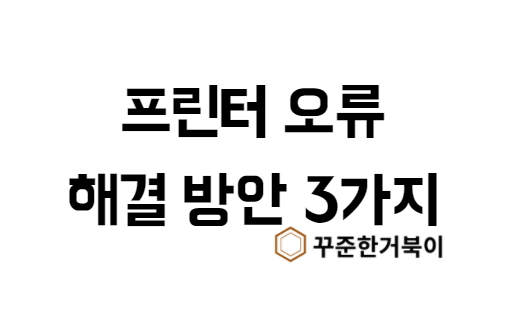
1차 방안
[프린터 및 스캐너] 에서 설정을 보겠습니다
[시작] - [프린터] 검색을 합니다
[프린터 및 스캐너]를 [클릭] 합니다
일반적으로는 자신의 집에 있는 프린터 장치 이름이 보일것입니다.
그럿을 눌러 보면
[대기열 열기] [관리] [장치 제거] 버튼이 있습니다.
[대기열 열기]
이게 중요합니다.
1 인쇄를 할때 주로 사용하시는 프린터라면,
[프린터] - [기본 프린터로 설정]
2 일시적으로 사용을 못하게 한다면,
[프린터] - [인쇄 일시 정지]
를 설정해 줍니다.
[관리]
[인쇄 대기열 열기] 버튼은 [대기열 열기] 버튼과 유사합니다.
[테스트 페이지 인쇄]도 있네요
[장치 제거]
프린트의 오류로 프린트 드라이버를 제거할때 사용해보지만
왠만해서는 그냥 놔둡시다.
1차적으로 [대기열 열기]에서 해결을 해보려고 하지만 되지 않는다면,
2차 해결방안
[시작] - [services.msc]
[시작]에서 [서비스]라는 것이 보일 것입니다.
만약의 경우를 대비하여, 권한을 전부 얻지 못하는 경우도 있기에
[관리자계정으로 실행]으로 실행을 합니다.
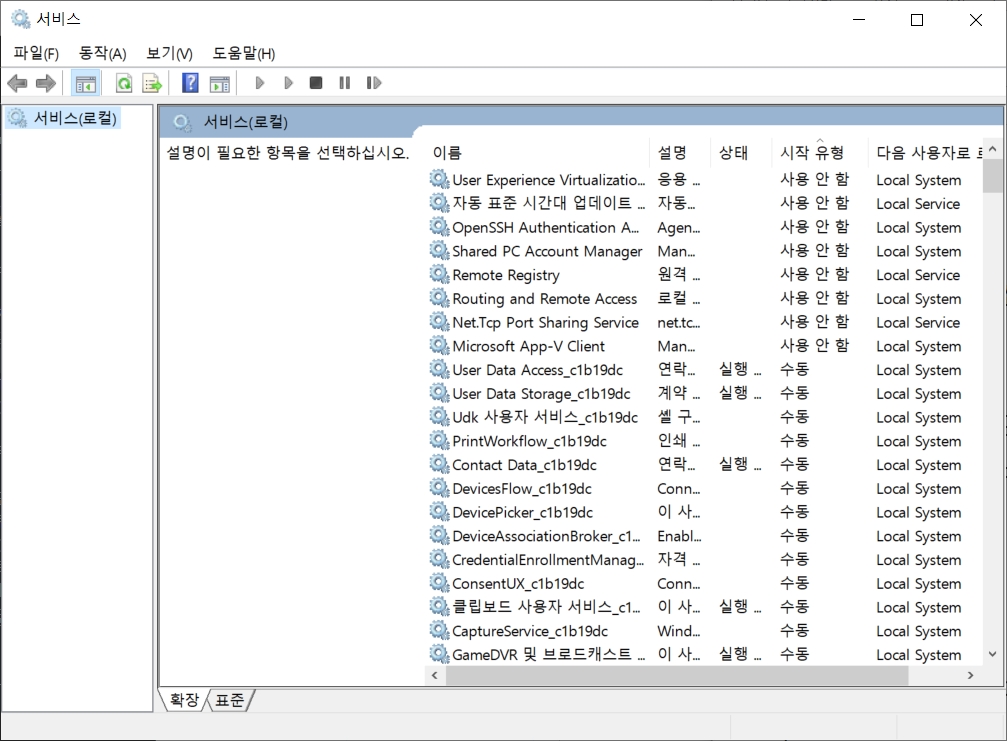
여기서 키보드 "P"를 눌러서 [Print Spooler] 를 찾습니다. 더블 클릭 후 서비스를 중지한 뒤에
자동 탭으로 바꿔서 시작을 해줍니다.
3차 해결방안
이래도 되지않는다면 [작업 관리자]를 열어줍니다.
[세부정보] 탭에서 [Print Spooler] 를 찾아서 [작업 끝내기]를 시켜줍니다.
그리고 다시 [Print Spooler]를 중지하고 시작을 하시면 왠만큼 해결이 되실겁니다.
'컴알못' 카테고리의 다른 글
| SSD와 HDD 차이점, 어떤 걸 선택해야 할까? (0) | 2025.04.23 |
|---|---|
| [컴알못] 컴퓨터 관리 어떻게 해? (0) | 2021.03.17 |
| [컴알못] 컴퓨터 자료 공유하기 (0) | 2021.03.10 |
| [컴알못]명령프롬프트 (0) | 2020.08.07 |
| [컴알못] 내 운영체제 뭔지 확인하기 (0) | 2020.07.12 |
